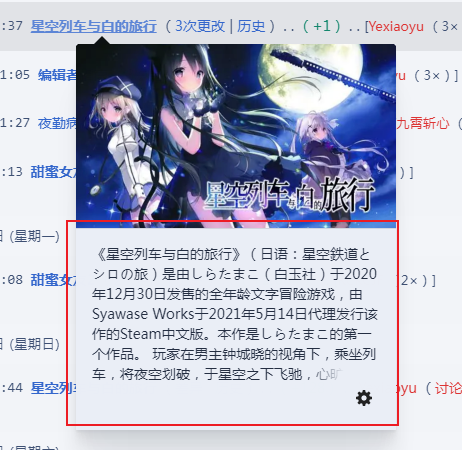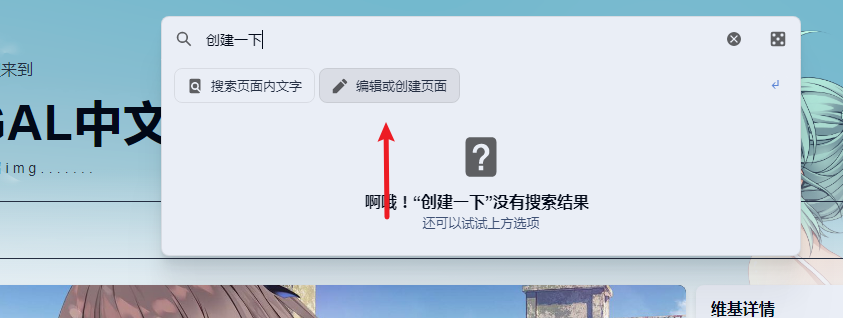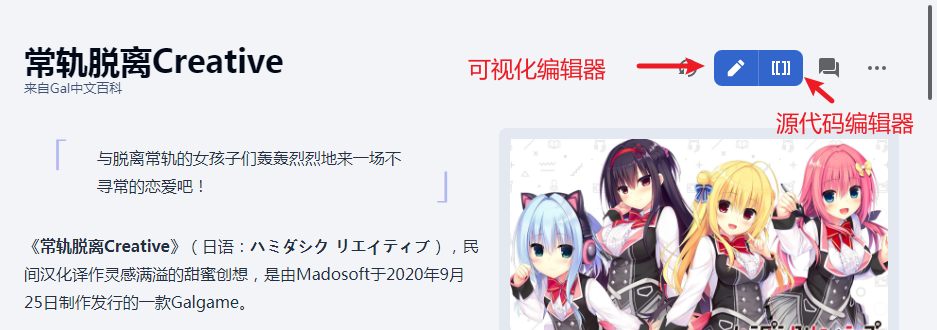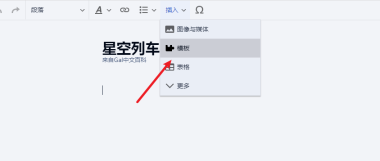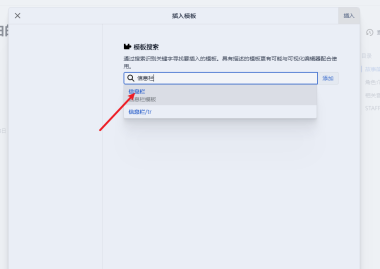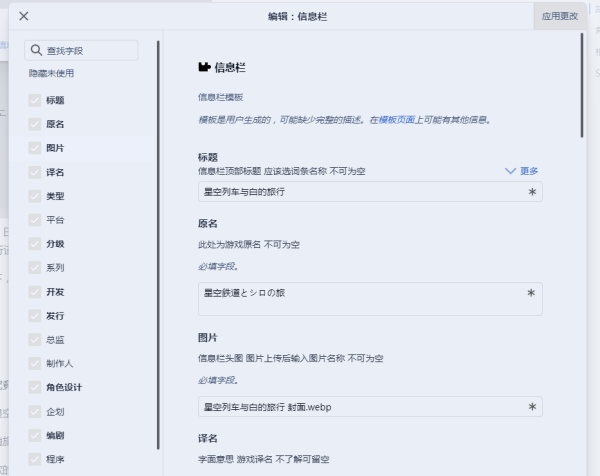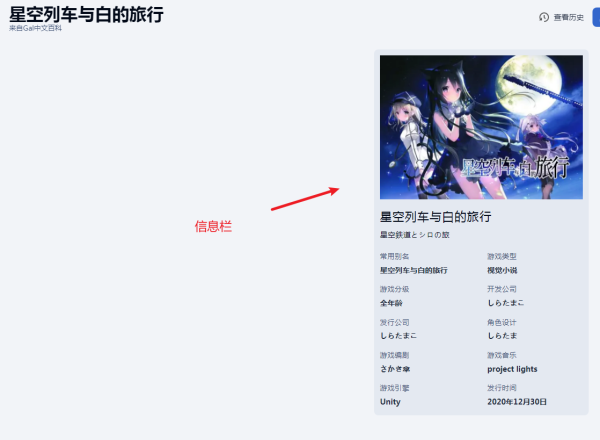更多操作
无编辑摘要 |
|||
| 第5行: | 第5行: | ||
如果你没有账号,可以通过注册拥有一个属于自己的账号! | 如果你没有账号,可以通过注册拥有一个属于自己的账号! | ||
== | == 词条编辑规范 == | ||
=== ''' | === 条目命名规范 === | ||
* 优先取官方发布所订定或认可的官方中文名称。 | |||
* 若无官方译名,取民间或汉化组发布的译名名称 | |||
* 以上两条都没有的,可尝试自行翻译译名 | |||
* 官方名称>正式译名>汉化组译名>自拟译名 | |||
=== 书写页面概述 === | |||
即页面的首段,这部分内容会被抓取成为预览卡片。一般来说,应该开门见山,直接写“XXX是XXX”这种陈述句。 | |||
示例: | |||
:《'''星空列车与白的旅行'''》(日语:'''星空鉄道とシロの旅''')是由しらたまこ(白玉社)于2020年12月30日制作发行的全年龄文字冒险游戏,由Syawase Works于2021年5月14日代理发行该作的Steam中文版。 | |||
[[文件:编辑者手册 开头.png|编辑者手册 开头.png]] | |||
=== 图片上传规范 === | |||
图片文件应按以下格式命名: | |||
:'''词条名称 什么东西干什么用'''.png | |||
如 | |||
:'''星空列车与白的旅行 狩叶 立绘'''.png | |||
也许您会奇怪:命名有什么好说的呢?只要文件名没有重复,随便填什么不都可以吗? | |||
其实,一个规范化的命名体系是十分重要的。 | |||
试想一下,当您查看一个页面的源代码时,看到以下内容:<nowiki>[[File:8yl6LxMBPfkJgKS.png|250px]]</nowiki> | |||
如果您没有看到图片本身,相信您根本不会知道其内容是什么。 | |||
再设想一下,如果您看到的是这个:<nowiki>[[File:星空列车与白的旅行 封面.png|250px]]</nowiki> | |||
是不是瞬间恍然大悟了呢? | |||
对于其他维护、编辑的用户来说,前者简直就是噩梦。如果遇到一个缺少分类、授权协议等“缺胳膊少腿”的文件,又无法从文件名中看出个所以然来,会给维护人员带来许多不必要的麻烦与困扰。 | |||
因此,使用规范的命名方式不仅能够使您的wiki代码更加易读,也方便他人窥一斑而知全豹,快速有效地进行维护工作。何乐而不为呢? | |||
== 如何创建条目 == | |||
创建词条最简单啦!以下是创建页面的方法 | 创建词条最简单啦!以下是创建页面的方法 | ||
点击搜索框,输入词条名称即可,点击编辑或创建页面即会进入编辑模式 | 点击搜索框,输入词条名称即可,点击编辑或创建页面即会进入编辑模式 | ||
[[文件:编辑者手册1.png | [[文件:编辑者手册1.png]] | ||
== 如何编辑条目 == | |||
如果是编辑已经存在条目,点击页面上方的编辑按钮即可进入编辑页面。 | |||
[[文件:编辑者手册2.png]] | |||
== 开始编辑条目 == | |||
根据以上的教程,你已经会创建或编辑页面了吧!让我们开始写个词条试试吧! | |||
在开始书写词条内容时 我们需要先创建词条并添加基本信息栏 这个是必须的 | |||
在编辑器-插入-模板中输入模板名称信息栏 来插入信息栏的模板 | |||
[[文件:编辑者手册 插入模板.png|380px]][[文件:编辑者手册 插入模板 信息栏.png|380px]] | |||
[[文件: | |||
我们根据模板中添加相关信息即可. | |||
[[文件:编辑者手册 插入模板 信息栏3.png|600px]] | |||
来看看效果吧! | |||
[[文件:编辑者手册 插入模板 信息栏效果.png|600px]] | |||
等待补充... | |||
2024年4月23日 (二) 07:43的最新版本
本指南是为了帮助不知道如何撰写百科的写手,解疑答惑,为有更多活跃的编辑者在为Gal百科做贡献。
我们十分欢迎各位在Gal百科建设中贡献一份力量! 想要编辑百科,首先需要拥有一个我们的账号!
如果你没有账号,可以通过注册拥有一个属于自己的账号!
词条编辑规范[编辑 | 编辑源代码]
条目命名规范[编辑 | 编辑源代码]
- 优先取官方发布所订定或认可的官方中文名称。
- 若无官方译名,取民间或汉化组发布的译名名称
- 以上两条都没有的,可尝试自行翻译译名
- 官方名称>正式译名>汉化组译名>自拟译名
书写页面概述[编辑 | 编辑源代码]
即页面的首段,这部分内容会被抓取成为预览卡片。一般来说,应该开门见山,直接写“XXX是XXX”这种陈述句。
示例:
- 《星空列车与白的旅行》(日语:星空鉄道とシロの旅)是由しらたまこ(白玉社)于2020年12月30日制作发行的全年龄文字冒险游戏,由Syawase Works于2021年5月14日代理发行该作的Steam中文版。
图片上传规范[编辑 | 编辑源代码]
图片文件应按以下格式命名:
- 词条名称 什么东西干什么用.png
如
- 星空列车与白的旅行 狩叶 立绘.png
也许您会奇怪:命名有什么好说的呢?只要文件名没有重复,随便填什么不都可以吗?
其实,一个规范化的命名体系是十分重要的。
试想一下,当您查看一个页面的源代码时,看到以下内容:[[File:8yl6LxMBPfkJgKS.png|250px]]
如果您没有看到图片本身,相信您根本不会知道其内容是什么。
再设想一下,如果您看到的是这个:[[File:星空列车与白的旅行 封面.png|250px]]
是不是瞬间恍然大悟了呢?
对于其他维护、编辑的用户来说,前者简直就是噩梦。如果遇到一个缺少分类、授权协议等“缺胳膊少腿”的文件,又无法从文件名中看出个所以然来,会给维护人员带来许多不必要的麻烦与困扰。
因此,使用规范的命名方式不仅能够使您的wiki代码更加易读,也方便他人窥一斑而知全豹,快速有效地进行维护工作。何乐而不为呢?
如何创建条目[编辑 | 编辑源代码]
创建词条最简单啦!以下是创建页面的方法
如何编辑条目[编辑 | 编辑源代码]
开始编辑条目[编辑 | 编辑源代码]
根据以上的教程,你已经会创建或编辑页面了吧!让我们开始写个词条试试吧!
在开始书写词条内容时 我们需要先创建词条并添加基本信息栏 这个是必须的
在编辑器-插入-模板中输入模板名称信息栏 来插入信息栏的模板
我们根据模板中添加相关信息即可.
来看看效果吧!
等待补充...